Come riparare lo schermo bianco della morte all’avvio di Windows 11
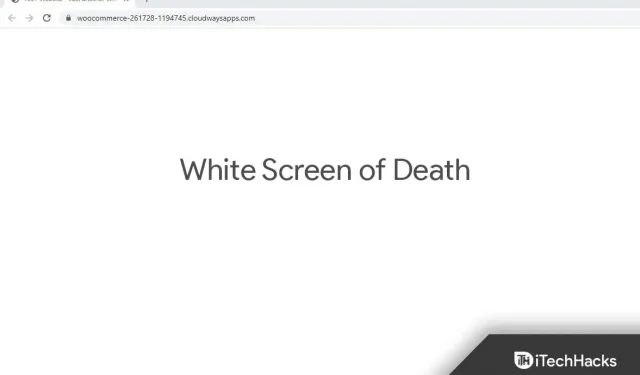
Se sei un utente Windows, potresti aver già sentito parlare della schermata blu della morte. Lo schermo bianco della morte è simile ad esso, ma di solito si verifica a causa di guasti hardware. Spesso il problema può essere causato dal software, ma la causa principale è un guasto hardware. Se lo schermo del tuo PC diventa completamente bianco all’avvio, è probabilmente lo schermo bianco della morte .
Come riparare lo schermo bianco all’avvio di Windows 11
Esistono vari passaggi per la risoluzione dei problemi che puoi provare a risolvere quando lo schermo del PC diventa completamente bianco all’avvio e ne discuteremo qui.
Forza il riavvio del sistema
Se il problema è causato da alcuni problemi temporanei, prova a forzare il riavvio del sistema. Tieni premuto il pulsante di accensione finché il computer non si spegne. Attendere un minuto o due, quindi premere nuovamente il pulsante di accensione per accendere il sistema. Questo riavvierà il tuo sistema e non dovresti più affrontare il problema.
Rimuovi le periferiche indesiderate
Potresti anche riscontrare questo problema a causa di periferiche incompatibili. Se hai collegato accessori e periferiche al tuo PC che non sono compatibili con il tuo sistema, potresti riscontrare questo problema. Dovresti rimuovere le periferiche non necessarie dal tuo PC e quindi verificare se stai ancora affrontando il problema o meno. Questo dovrebbe probabilmente risolvere il problema che stai riscontrando e, in caso contrario, passa al passaggio successivo per la risoluzione dei problemi in questo articolo.
Avvia in modalità provvisoria
Avvia il computer in modalità provvisoria. Spesso potresti riscontrare il problema a causa di applicazioni in conflitto, driver problematici, aggiornamenti errati e altri motivi. Pertanto, per continuare con i passaggi per la risoluzione dei problemi, avviare il computer in modalità provvisoria. Per fare ciò, seguire i passaggi indicati di seguito:
- Innanzitutto, spegni il computer.
- Ora premi il pulsante di accensione per accendere il dispositivo.
- Attendi che venga visualizzato il logo di Windows, quindi tieni premuto nuovamente il pulsante di accensione per alcuni secondi per spegnere il PC.
- Fallo alcune volte e il tuo computer si avvierà nella schermata di ripristino automatico .
- Qui, seleziona ” Opzioni avanzate” per accedere all’ambiente WinRE.
- Fare clic su Risoluzione dei problemi e quindi su Opzioni avanzate.
- Successivamente, fai clic su Opzioni di avvio. Fare clic su ” Riavvia ” e quindi, dopo il riavvio, premere F5 o 5 per avviare il computer in modalità provvisoria.
Aggiorna driver grafico
Se riscontri questo problema, prova ad aggiornare il driver grafico. Per aggiornare il driver grafico, procedi nel seguente modo:
- Premi la combinazione di tasti Windows + X e poi seleziona ” Gestione dispositivi ” dal menu che si apre.
- Espandi la scheda Schede video in Gestione dispositivi facendo doppio clic su di essa.
- Fare clic con il pulsante destro del mouse sul driver grafico nell’elenco e selezionare Aggiorna driver.
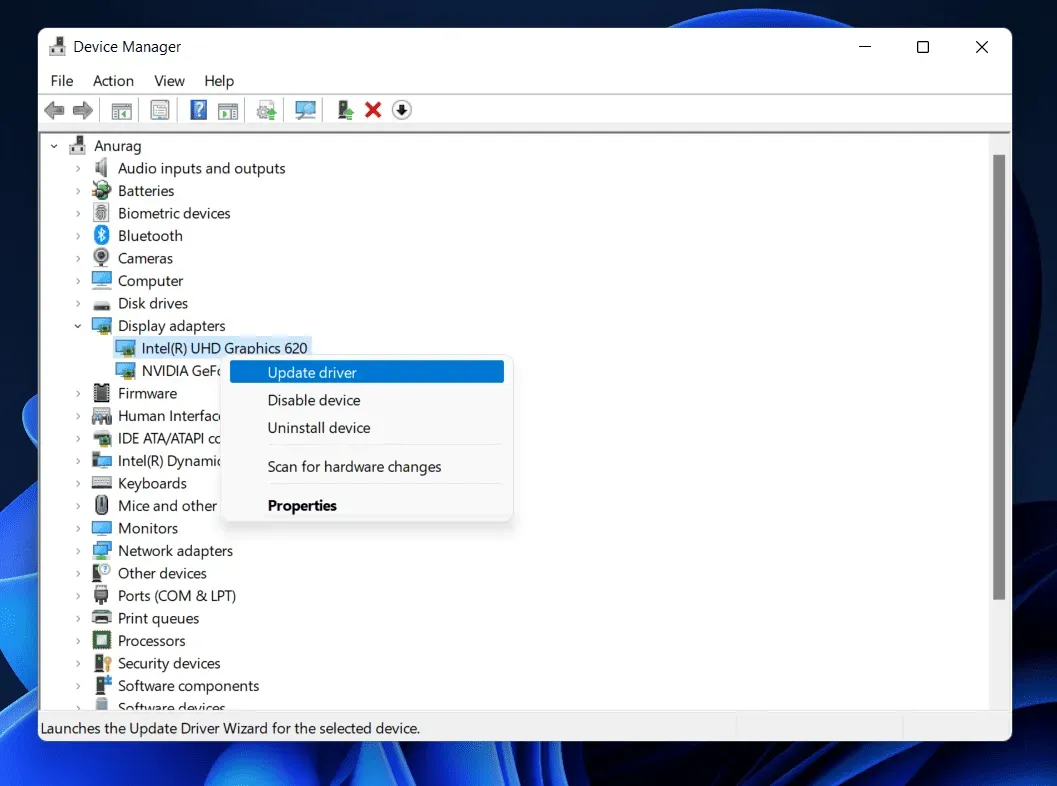
- Quindi fare clic su “Cerca driver automaticamente” per aggiornare il driver.
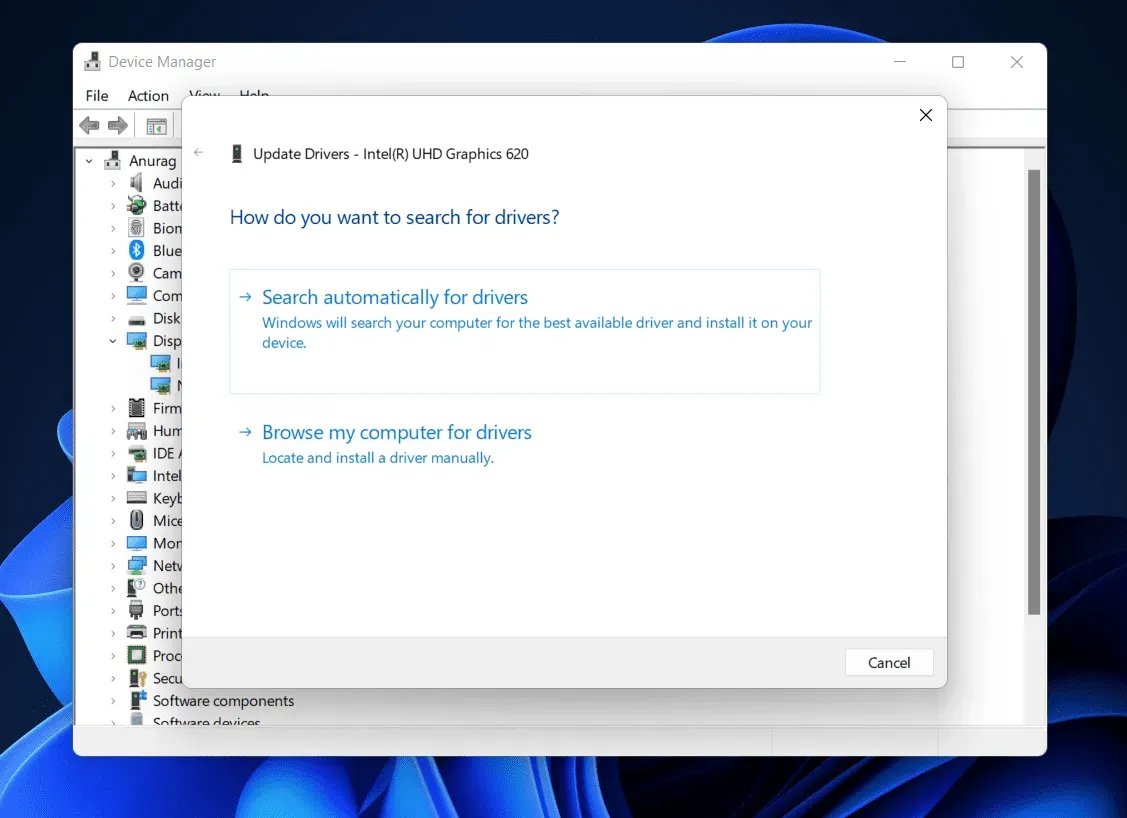
- Successivamente, riavvia il computer e verifica se il problema persiste.
Aggiorna Windows
Un altro passaggio per la risoluzione dei problemi che deve essere eseguito è l’aggiornamento di Windows. Se stai affrontando questo problema, potrebbe essere dovuto ad alcuni bug nel tuo sistema. Questi errori possono essere facilmente risolti aggiornando Windows. Per aggiornare Windows, attenersi alla seguente procedura:
- Premi la combinazione di tasti Windows + I per aprire l’ app Impostazioni sul tuo PC.
- Nell’app Impostazioni , vai alla sezione Windows Update .
- Ora sulla destra, fai clic su “Verifica aggiornamenti”.
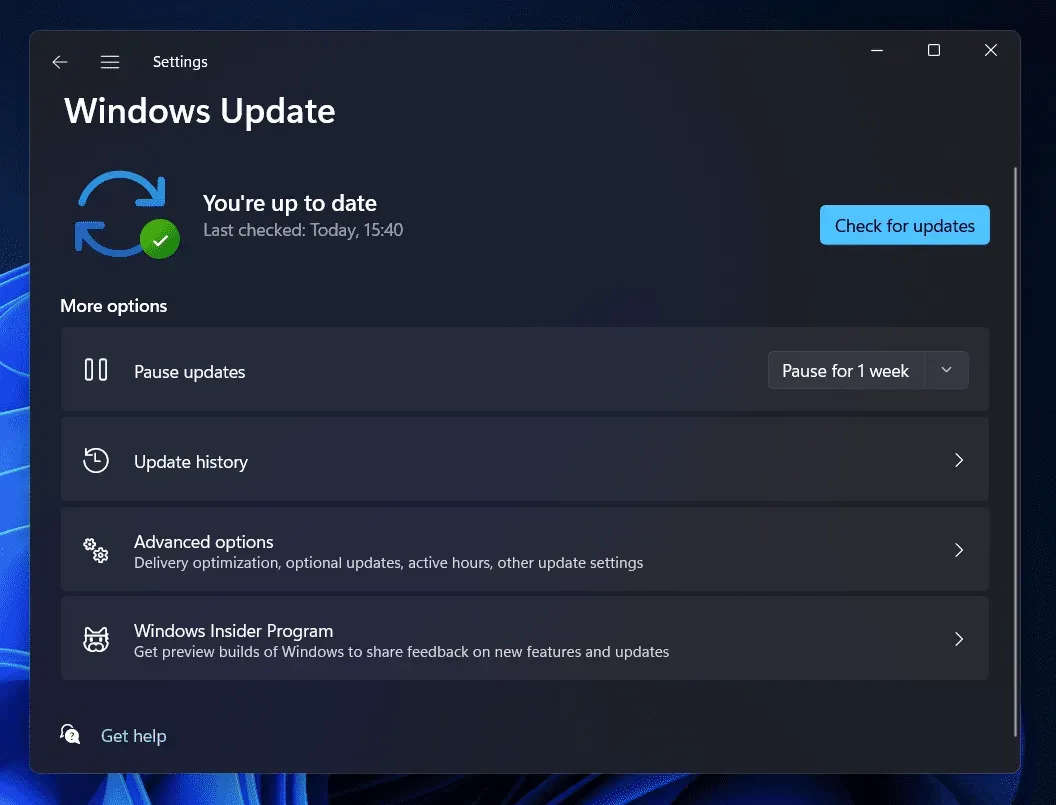
- Scarica e installa tutti gli aggiornamenti rilevati dal computer, quindi riavvia il computer per applicare l’aggiornamento.
Rimuovi aggiornamento
Potresti anche riscontrare questo problema a causa di un aggiornamento di Windows installato di recente. Se riscontri questo problema dopo aver installato Windows Update, prova a disinstallare un aggiornamento installato di recente. Di seguito sono riportati i passaggi per disinstallare Windows Update.
- Apri l’ app Impostazioni premendo la combinazione di tasti Windows + I.
- Qui, vai alla sezione Windows Update dalla barra laterale sinistra.
- Ora sulla destra, fai clic su Cronologia aggiornamenti.
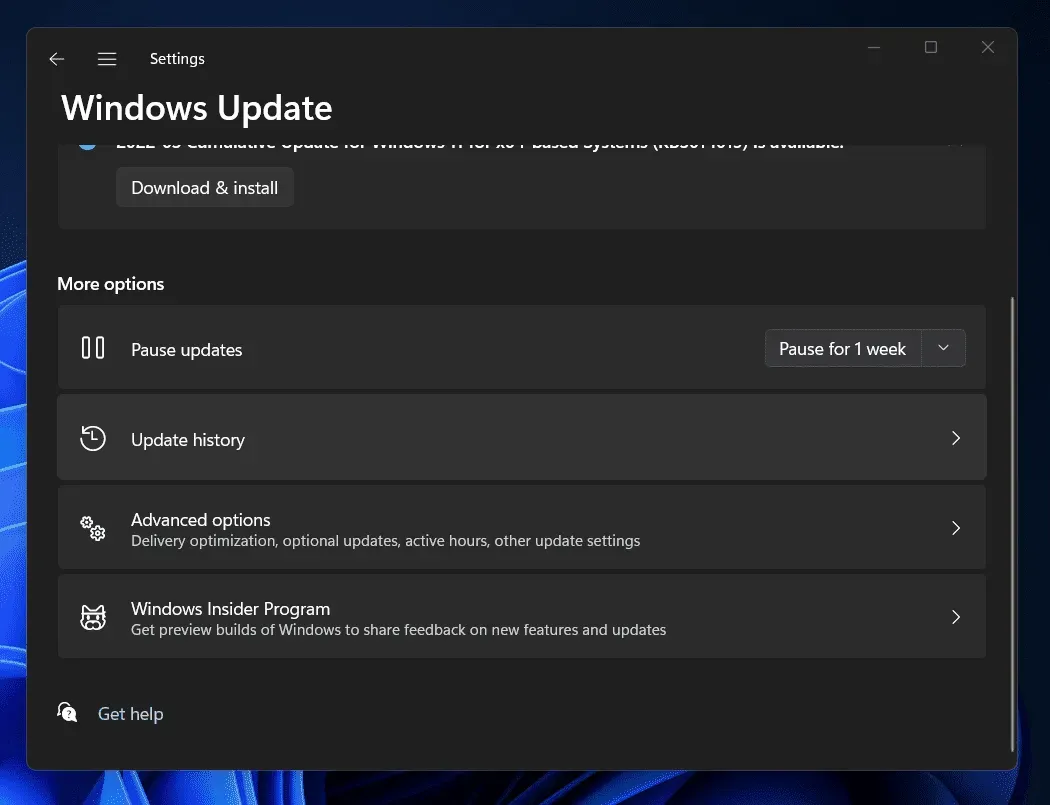
- Nella schermata successiva, tocca Disinstalla aggiornamenti. Questo aprirà la finestra del Pannello di controllo.
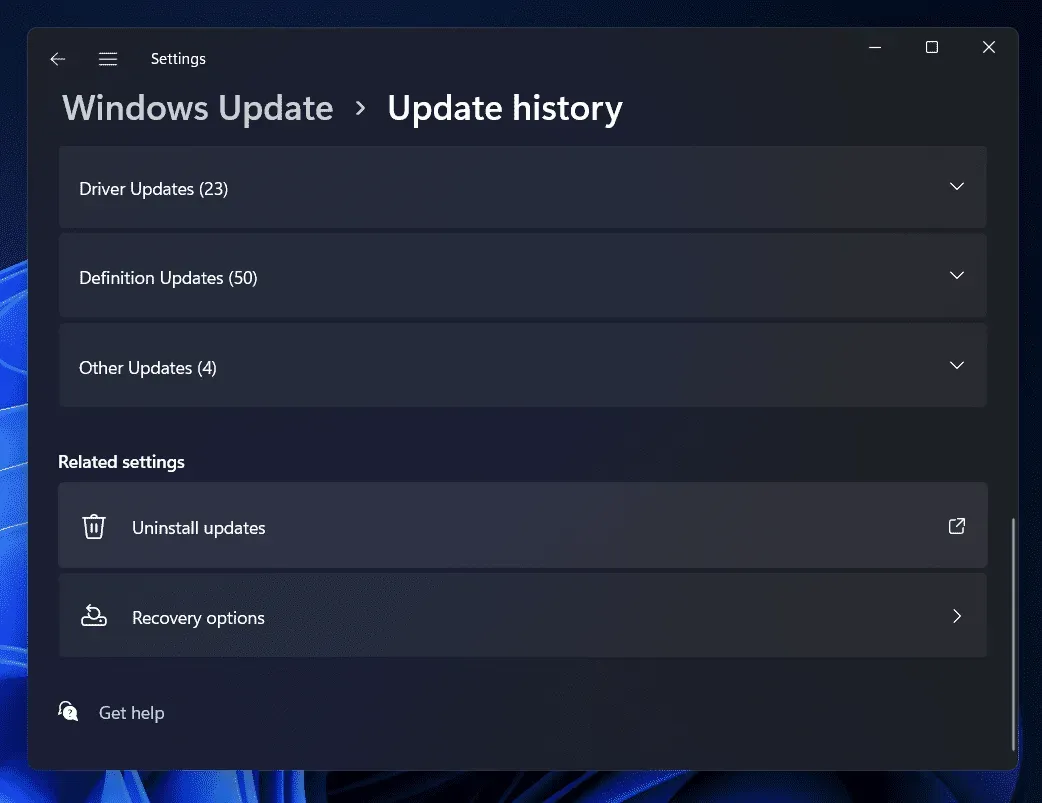
- Ora seleziona l’aggiornamento installato di recente, quindi inizierai ad affrontare il problema.
- Fare clic su Disinstalla , quindi confermare per rimuovere l’aggiornamento.
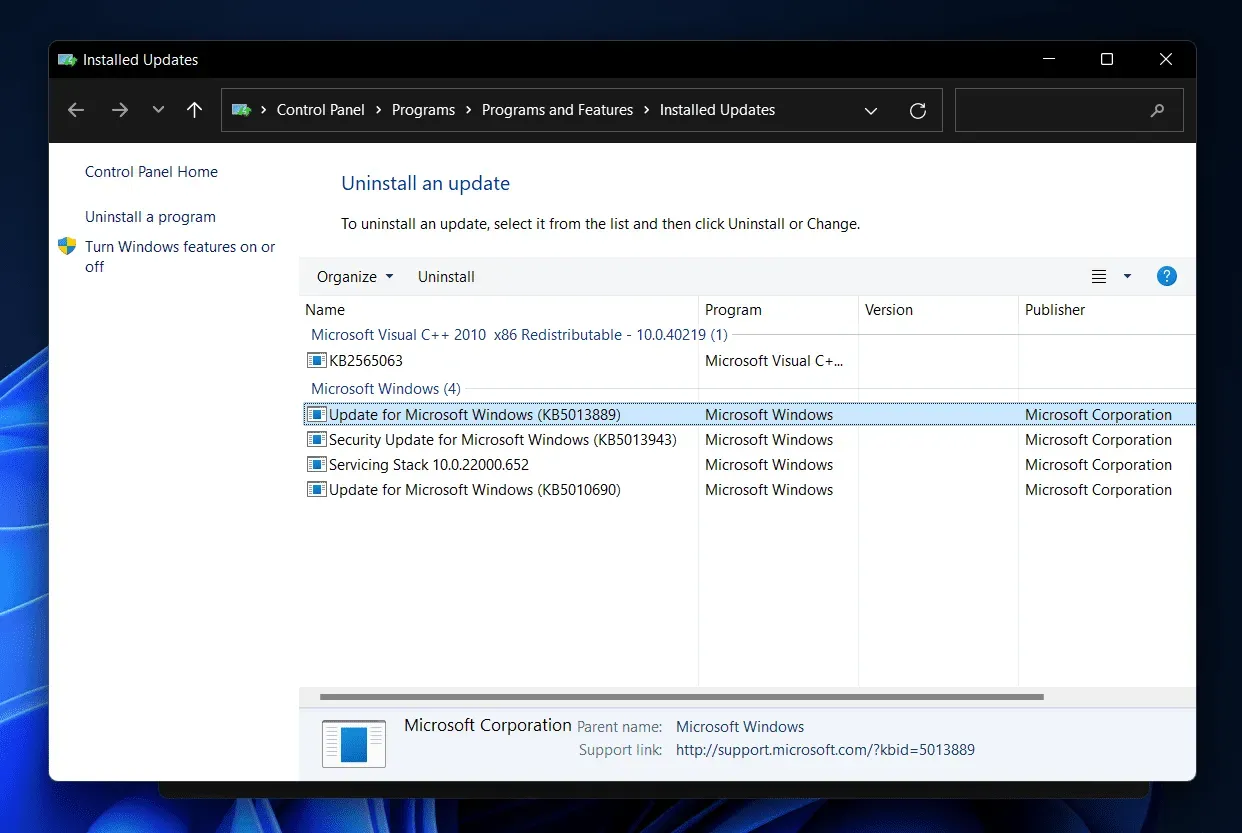
- Riavvia il computer e controlla se il problema persiste o meno.
Eseguire un ripristino del sistema
Se il problema persiste, prova a eseguire un ripristino del sistema. Avrai bisogno di un punto di ripristino da quando il tuo computer funzionava correttamente per continuare con i passaggi. Per eseguire un ripristino del sistema, seguire i passaggi indicati di seguito:
- Premere il tasto Windows per aprire il menu Start . Qui, trova Crea un punto di ripristino e aprilo.
- Sarai indirizzato alla scheda Protezione del sistema nella finestra Proprietà del sistema . Qui, fai clic sul pulsante Ripristino configurazione di sistema .
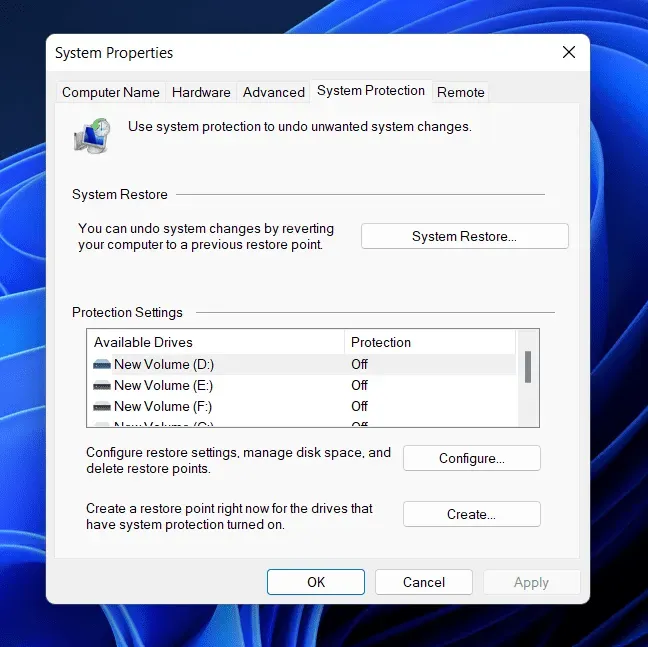
- Fare clic sul pulsante Avanti per continuare.
- Seleziona un punto di ripristino e fai clic sul pulsante Avanti per continuare.
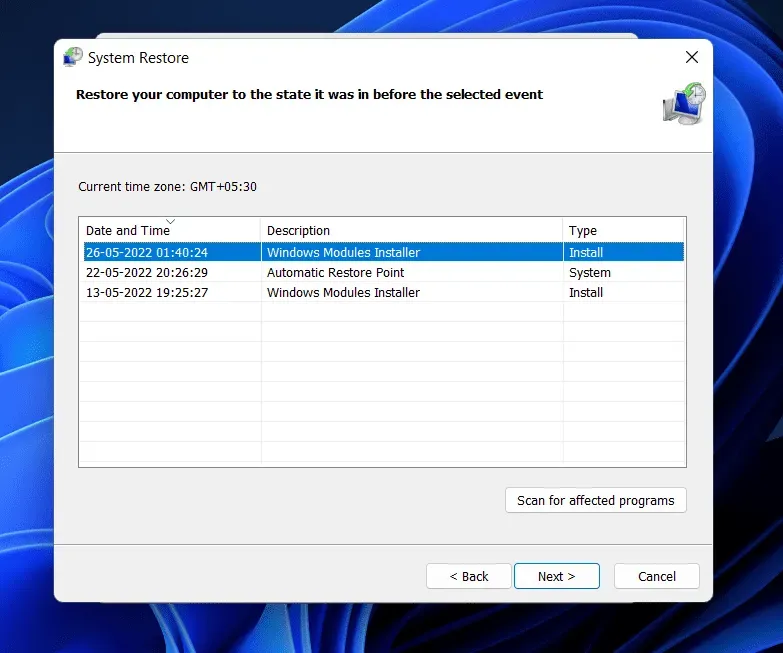
- Ora segui le istruzioni sullo schermo per eseguire un ripristino del sistema.
Parole finali
Ecco come riparare uno schermo del PC che diventa completamente bianco all’avvio. Se stai riscontrando questo problema sul tuo PC Windows 11, questo articolo ti aiuterà a risolverlo. Ci auguriamo che questo articolo ti abbia aiutato a risolvere il problema riscontrato.



Lascia un commento